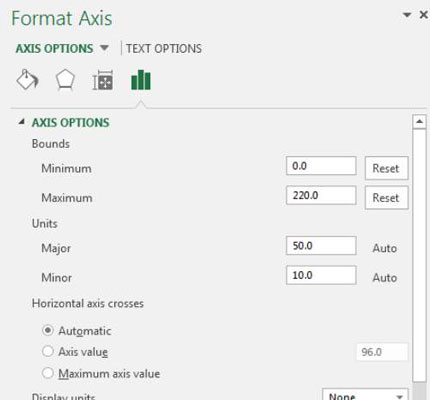Un dels conceptes més comuns utilitzats als taulers i informes d'Excel és el concepte de tendència. L'eix vertical dels gràfics de tendències gairebé sempre hauria de començar a zero. El motiu pel qual és gairebé sempre és perquè podeu tenir dades de tendències que contenen valors o fraccions negatius. En aquestes situacions, generalment és millor mantenir l'escala predeterminada d'Excel.
Tanmateix, si només teniu nombres enters no negatius, assegureu-vos que el vostre eix vertical comenci a zero.
Això es deu al fet que l'escala vertical d'un gràfic pot tenir un impacte significatiu en la representació d'una tendència. Per exemple, compareu els dos gràfics que es mostren en aquesta figura. Tots dos gràfics contenen les mateixes dades. L'única diferència és que al gràfic superior no es va fer res per arreglar l'escala vertical assignada per Excel (comença a 96), però al gràfic inferior, l'escala comença a zero.

Ara, podeu pensar que el gràfic superior és més precís perquè mostra els alts i baixos de la tendència. Tanmateix, si ens fixem bé en els números, veieu que les unitats representades van passar de 100 a 107 en 12 mesos. No és exactament un canvi material, i sens dubte no garanteix un gràfic tan dramàtic.
De fet, la tendència és relativament plana, però el gràfic superior fa semblar que la tendència està molt a l'alça.
El gràfic inferior reflecteix amb més precisió la veritable naturalesa de la tendència. Podeu aconseguir aquest efecte bloquejant el valor mínim de l'eix vertical a zero.
Per ajustar l'escala del vostre eix vertical, seguiu aquests senzills passos:
Feu clic amb el botó dret a l'eix vertical i trieu Format eix.
Apareix el quadre de diàleg Format Axis, tal com es mostra a la figura.
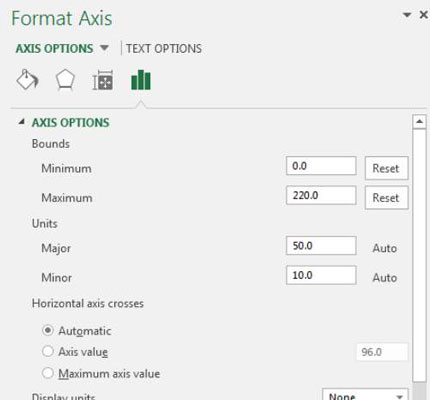
Al quadre de diàleg Format de l'eix, amplieu la secció Opcions de l'eix i establiu el valor mínim a 0.
(Opcional) Establiu el valor de la unitat principal al doble del valor màxim de les vostres dades.
L'establiment d'aquest valor garanteix que la línia de tendència es col·loqui al mig del gràfic.
Feu clic a Tanca per aplicar els vostres canvis.
Molts dirien que el gràfic inferior que es mostra a la figura amaga la tendència a petita escala que pot ser important. És a dir, una diferència de set unitats pot ser molt significativa en algunes empreses.
Bé, si això és cert, per què utilitzar un gràfic? Si cada unitat té aquest impacte en l'anàlisi, per què utilitzar una representació d'escombrat ampli com un gràfic? Una taula amb format condicional faria un millor treball per ressaltar els canvis a petita escala que qualsevol gràfic.